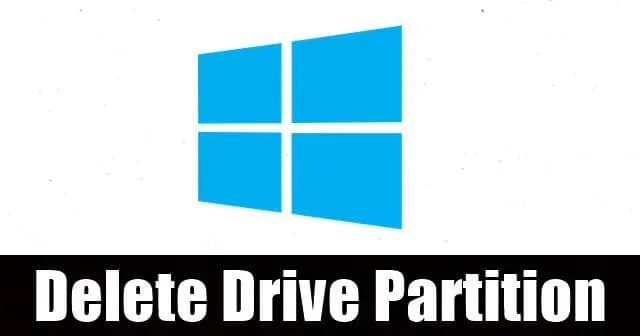
Het organiseren van opslag is een belangrijk aspect van elke Windows- pc. Hoewel u een enkele of meerdere fysieke schijven voor opslag krijgt, kunt u deze mogelijk in verschillende delen opsplitsen voor eenvoudiger toegang. Deze kunnen worden verdeeld en hernoemd voor films, games, foto’s of werk; Als u ze scheidt, kunt u sneller toegang krijgen tot de specifieke map dan in één keer door het geheel bladeren.
Door schijven te scheiden, kunt u ook snel naar de gewenste map zoeken, omdat er dienovereenkomstig minder bestanden worden opgeslagen. Hoewel u zich het belang van schijfpartities realiseert, wilt u er misschien ook enkele verwijderen om soms meer ruimte voor andere schijven uit te rusten. En als je er zin in hebt, kun je het als volgt doen;
Hoe schijfpartitie verwijderen in Windows 10?
Hoewel er veel manieren zijn om de gescheiden schijven te reorganiseren of te verwijderen, leggen we een eenvoudig proces uit met behulp van Windows PowerShell.
- Open Windows PowerShell als beheerder . Ga hiervoor naar de Windows-zoekbalk en typ daarin “ PowerShell ” om Windows PowerShell in de resultaten te zien verschijnen. Plaats de aanwijzer erop en klik met de rechtermuisknop om opties te openen. Klik hier op Als administrator uitvoeren .
- Hiermee wordt het PowerShell-venster geopend, waar u Get-Volume moet typen .
- Nu krijgt u de optie te zien om een partitie naar keuze te verwijderen. Typ hiervoor zoals hieronder;

Remove-Partition -DriverLetter x
Terwijl u dit typt, vervangt u de letter x door de schijf (partitie) die u wilde verwijderen. Ervan uitgaande dat u bijvoorbeeld partitie E wilt verwijderen, typt u zoals hieronder.
Remove-Partition -DriverLetter x
Vervolgens wordt u gevraagd de actie te bevestigen door op Y te drukken en op Enter te drukken. Dat is het; Het verwijderen van de geselecteerde partitie wordt uitgevoerd.




Geef een reactie